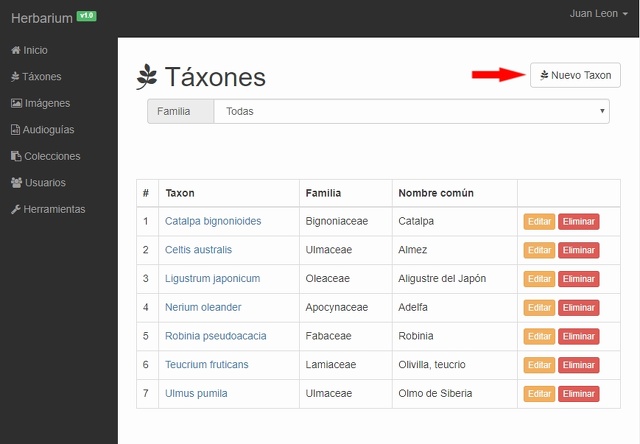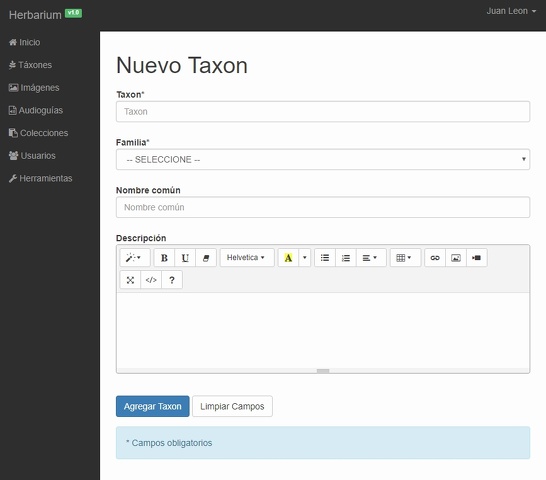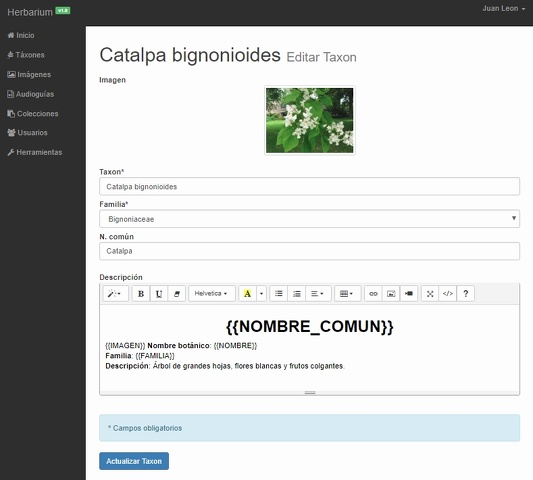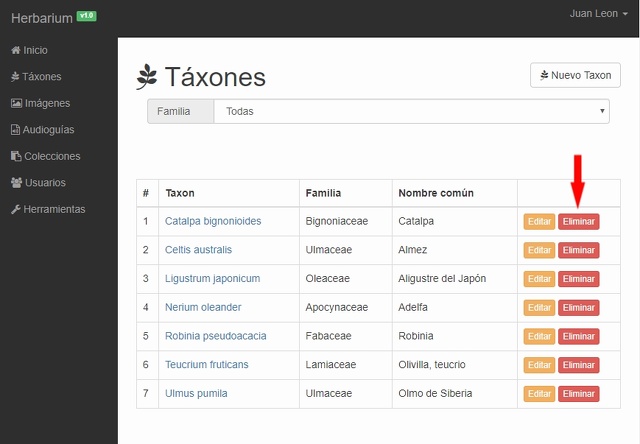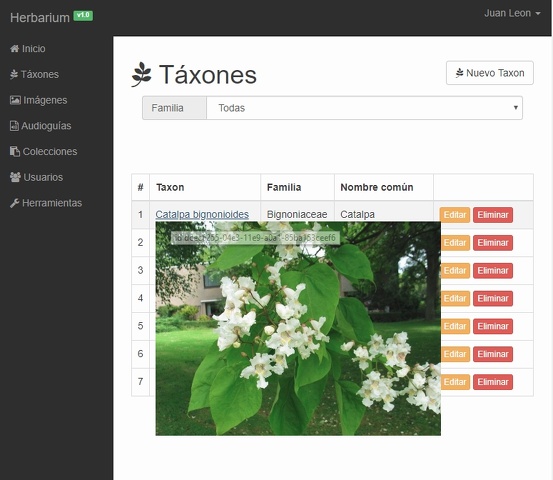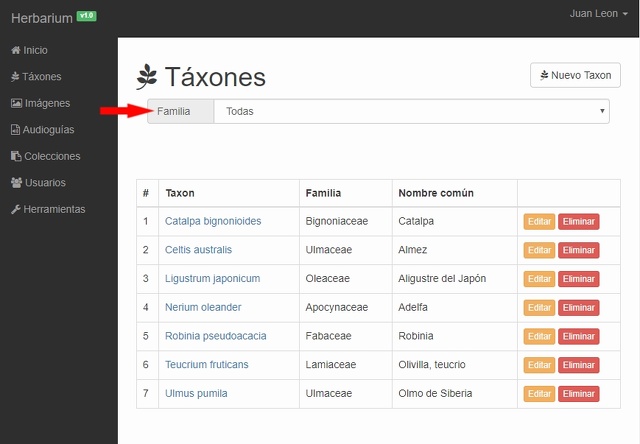Diferencia entre revisiones de «GESTIÓN DE TÁXONES DE HERBARIUM»
mSin resumen de edición |
|||
| (No se muestran 16 ediciones intermedias del mismo usuario) | |||
| Línea 1: | Línea 1: | ||
La descripción de los táxones es la base de los futuros pliegos. En este artículo se describe cómo se crean, se modifican o se eliminan los datos asociados a los táxones en ''Herbarium''. | La descripción de los táxones es la base de los futuros pliegos. En este artículo se describe cómo se crean, se modifican o se eliminan los datos asociados a los táxones en ''Herbarium''. | ||
<br> | |||
< | |||
== REGLAS SOBRE TÁXONES == | == REGLAS SOBRE TÁXONES == | ||
* Un | * Un taxon no tiene por qué ser una especie, aunque normalmente lo será. Puede ser un cultivar (variedad cultivada), una variedad botánica, una subespecie, una forma... La taxonomía es más compleja y va mucho más allá de la especie. De ahí que hablemos de táxones en lugar de especies. | ||
* Si intentamos crear un | * Si intentamos crear un taxon con un nombre que ya existe en nuestro listado, el sistema generará un error y no será almacenado. Si existiera en los listados de otras entidades (las cuentas de otros centros educativos, por ejemplo) no habría ningún problema. | ||
* Junto al nombre del taxon es altamente recomendable almacenar el autor botánico que lo clasificó. Es una forma de trabajar con táxones que resulta muy útil dado que algunos han cambiado de nombre, incluso varias veces, a lo largo de la historia de la taxonomía. En ocasiones algunas personas mantienen todavía nombres antiguos y en desuso por la costumbre. El nombre del autor junto al del taxon es una combinación irrepetible y, por tanto, útil científicamente. | |||
== CÓMO GESTIONAR TÁXONES == | == CÓMO GESTIONAR TÁXONES == | ||
| Línea 14: | Línea 13: | ||
A continuación se describen los pasos para crear un taxon nuevo. | A continuación se describen los pasos para crear un taxon nuevo. | ||
{{PASO|NumPaso=1|Imagen=https:// | {{PASO|NumPaso=1|Imagen=https://galeria2.nomenplantor.org/galleries/herbarium/botanipedia/taxones/Menu_taxones.jpg?m=1546500834|ImagenReducida=https://galeria2.nomenplantor.org/_data/i/galleries/herbarium/botanipedia/taxones/Menu_taxones-sm.jpg?m=1546500834|Texto=Hacemos clic en la opción '''Táxones''' del menú lateral.}} | ||
{{PASO|NumPaso=2|Imagen=https:// | {{PASO|NumPaso=2|Imagen=https://galeria2.nomenplantor.org/galleries/herbarium/botanipedia/taxones/Nuevo_taxon.jpg?m=1546500821|ImagenReducida=https://galeria2.nomenplantor.org/_data/i/galleries/herbarium/botanipedia/taxones/Nuevo_taxon-sm.jpg?m=1546500821|Texto=En la ventana de gestión de táxones disponemos del listado completo de nuestros táxones. Se trata de una tabla con los datos de su nombre de '''Taxon''', su '''Familia''' y su '''Nombre común'''. Además, por cada taxon disponemos de un botón para editar sus datos y otro para eliminarlo. | ||
Para crear un '''Nuevo Taxon''' haremos clic sobre el botón de la parte superior de la pantalla.}} | Para crear un '''Nuevo Taxon''' haremos clic sobre el botón de la parte superior de la pantalla.}} | ||
{{PASO|NumPaso=3|Imagen=https:// | {{PASO|NumPaso=3|Imagen=https://galeria2.nomenplantor.org/galleries/herbarium/botanipedia/taxones/Formulario_nuevo_taxon.jpg?m=1546501310|ImagenReducida=https://galeria2.nomenplantor.org/_data/i/galleries/herbarium/botanipedia/taxones/Formulario_nuevo_taxon-sm.jpg?m=1546501310|Texto=En este formulario se deben introducir los datos del nuevo taxon: su nombre científico en el campo '''Taxon''' y su familia, seleccionada de la lista desplegable '''Familia'''. Su '''Nombre común''' no es obligatorio, pero es conveniente. De cualquier forma los táxones deben organizarse por nombre científico, como cabría esperar. | ||
El campo '''Descripción''' permite introducir un texto que puede ser normal (denominado técnicamente texto ''plano'') o bien introducir HTML, lo que ofrece grandes posibilidades de maquetación de los textos en los futuros pliegos. El uso de este campo se describe en otro apartado de este tutorial. | El campo '''Descripción''' permite introducir un texto que puede ser normal (denominado técnicamente texto ''plano'') o bien introducir HTML, lo que ofrece grandes posibilidades de maquetación de los textos en los futuros pliegos. El uso de este campo se describe en otro apartado de este tutorial. | ||
| Línea 33: | Línea 32: | ||
A continuación se describen los pasos para editar un taxon existente. | A continuación se describen los pasos para editar un taxon existente. | ||
{{PASO|NumPaso=1|Imagen=https:// | {{PASO|NumPaso=1|Imagen=https://galeria2.nomenplantor.org/galleries/herbarium/botanipedia/taxones/Editar_taxon.jpg?m=1546500818|ImagenReducida=https://galeria2.nomenplantor.org/_data/i/galleries/herbarium/botanipedia/taxones/Editar_taxon-sm.jpg?m=1546500818|Texto=Hacemos clic en la opción '''Editar''' del taxon que queremos editar.}} | ||
{{PASO|NumPaso=2|Imagen=https:// | {{PASO|NumPaso=2|Imagen=https://galeria2.nomenplantor.org/galleries/herbarium/botanipedia/taxones/Formulario_editar_taxon.jpg?m=1546501901|ImagenReducida=https://galeria2.nomenplantor.org/_data/i/galleries/herbarium/botanipedia/taxones/Formulario_editar_taxon-sm.jpg?m=1546501901|Texto=El formulario de edición podemos comprobar que es similar al de agregar taxon de la sección anterior. No obstante hay algunas diferencias. | ||
Debemos tener en cuenta: | Debemos tener en cuenta: | ||
| Línea 47: | Línea 46: | ||
A continuación se describen los pasos para eliminar un taxon existente. | A continuación se describen los pasos para eliminar un taxon existente. | ||
{{PASO|NumPaso=1|Imagen=https://galeria.nomenplantor.org/var/album/herbarium/botanipedia/taxones/Eliminar_taxon.jpg?m=1546500819|ImagenReducida=https:// | {{PASO|NumPaso=1|Imagen=https://galeria.nomenplantor.org/var/album/herbarium/botanipedia/taxones/Eliminar_taxon.jpg?m=1546500819|ImagenReducida=https://galeria2.nomenplantor.org/_data/i/galleries/herbarium/botanipedia/taxones/Eliminar_taxon-sm.jpg?m=1546500819|Texto=Hacemos clic en botón '''Eliminar''' del taxon que queremos eliminar. Este botón no estará disponible salvo que el usuario tenga perfil de '''gestor'''. | ||
Antes de eliminar un taxon la aplicación pedirá confirmación por parte del usuario. Además, hay que tener en cuenta que al eliminar un taxon se eliminarán la audiguía y las imágenes asociadas de forma automática.}} | |||
Además, al eliminar un taxon se eliminarán la audiguía y las imágenes asociadas.}} | |||
== TRUCOS ÚTILES == | == TRUCOS ÚTILES == | ||
| Línea 57: | Línea 54: | ||
Para facilitar la identificación de táxones a los usuarios noveles, al posicionar el puntero del ratón sobre el nombre del '''Taxon''' en el listado general, se desplegará una de las imágenes asociadas a él en caso de que las haya. Si no hubiera ninguna se mostrará una imagen por defecto (''Imagen no disponible''). | Para facilitar la identificación de táxones a los usuarios noveles, al posicionar el puntero del ratón sobre el nombre del '''Taxon''' en el listado general, se desplegará una de las imágenes asociadas a él en caso de que las haya. Si no hubiera ninguna se mostrará una imagen por defecto (''Imagen no disponible''). | ||
{{IMAGENGALLERYTAG|Imagen1=https:// | {{IMAGENGALLERYTAG|Imagen1=https://galeria2.nomenplantor.org/_data/i/galleries/albums/botanipedia/taxones/Imagen_emergente.jpg?m=1546502404|ImagenReducida1=https://galeria2.nomenplantor.org/_data/i/galleries/herbarium/botanipedia/taxones/Imagen_emergente-sm.jpg?m=1546502404|Pie1=Imagen emergente asociada al taxon ''Catalpa bignonioides'' al situar el puntero sobre el nombre del taxon.|Ancho1=640}} | ||
Si el listado de táxones es muy grande, aunque están ordenados alfabéticamente y se puedan encontrar haciendo un simple ''scroll'', es posible filtrar por familia botánica y mostrar sólo los táxones de dicha familia. | Si el listado de táxones es muy grande, aunque están ordenados alfabéticamente y se puedan encontrar haciendo un simple ''scroll'', es posible filtrar por familia botánica y mostrar sólo los táxones de dicha familia. | ||
{{IMAGENGALLERYTAG|Imagen1=https:// | {{IMAGENGALLERYTAG|Imagen1=https://galeria2.nomenplantor.org/galleries/herbarium/botanipedia/taxones/Filtro_familia.jpg?m=1546500820|ImagenReducida1=https://galeria2.nomenplantor.org/_data/i/galleries/herbarium/botanipedia/taxones/Filtro_familia-sm.jpg?m=1546500820|Pie1=Lista desplegable de familias botánicas para filtrar los táxones del listado.|Ancho1=640}} | ||
[[#top|Volver al comienzo del artículo]] | |||
---- | |||
Para volver al menú del tutorial de ''Herbarium'':<br> | |||
[[Botanipedia:HERBARIUM]] | |||
Sitio Web de ''Herbarium'':<br> | Sitio Web de ''Herbarium'':<br> | ||
https://herbarium.nomenplantor.org | https://herbarium.nomenplantor.org | ||
Revisión actual - 16:06 23 feb 2023
La descripción de los táxones es la base de los futuros pliegos. En este artículo se describe cómo se crean, se modifican o se eliminan los datos asociados a los táxones en Herbarium.
REGLAS SOBRE TÁXONES
- Un taxon no tiene por qué ser una especie, aunque normalmente lo será. Puede ser un cultivar (variedad cultivada), una variedad botánica, una subespecie, una forma... La taxonomía es más compleja y va mucho más allá de la especie. De ahí que hablemos de táxones en lugar de especies.
- Si intentamos crear un taxon con un nombre que ya existe en nuestro listado, el sistema generará un error y no será almacenado. Si existiera en los listados de otras entidades (las cuentas de otros centros educativos, por ejemplo) no habría ningún problema.
- Junto al nombre del taxon es altamente recomendable almacenar el autor botánico que lo clasificó. Es una forma de trabajar con táxones que resulta muy útil dado que algunos han cambiado de nombre, incluso varias veces, a lo largo de la historia de la taxonomía. En ocasiones algunas personas mantienen todavía nombres antiguos y en desuso por la costumbre. El nombre del autor junto al del taxon es una combinación irrepetible y, por tanto, útil científicamente.
CÓMO GESTIONAR TÁXONES
TAXON NUEVO
A continuación se describen los pasos para crear un taxon nuevo.
| PASO 1 | ||
| Hacemos clic en la opción Táxones del menú lateral. | 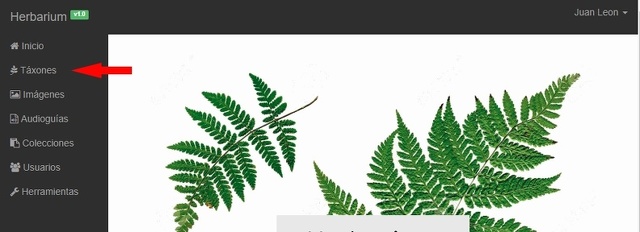
| |
EDITAR TAXON
A continuación se describen los pasos para editar un taxon existente.
| PASO 1 | ||
| Hacemos clic en la opción Editar del taxon que queremos editar. | 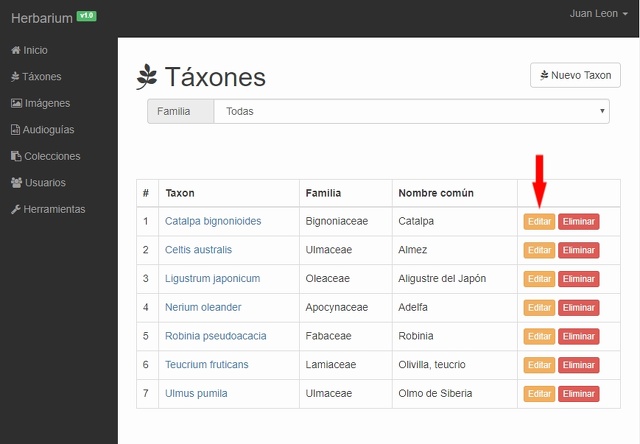
| |
ELIMINAR TAXON
A continuación se describen los pasos para eliminar un taxon existente.
TRUCOS ÚTILES
Para facilitar la identificación de táxones a los usuarios noveles, al posicionar el puntero del ratón sobre el nombre del Taxon en el listado general, se desplegará una de las imágenes asociadas a él en caso de que las haya. Si no hubiera ninguna se mostrará una imagen por defecto (Imagen no disponible).
Si el listado de táxones es muy grande, aunque están ordenados alfabéticamente y se puedan encontrar haciendo un simple scroll, es posible filtrar por familia botánica y mostrar sólo los táxones de dicha familia.
Volver al comienzo del artículo
Para volver al menú del tutorial de Herbarium:
Botanipedia:HERBARIUM
Sitio Web de Herbarium:
https://herbarium.nomenplantor.org